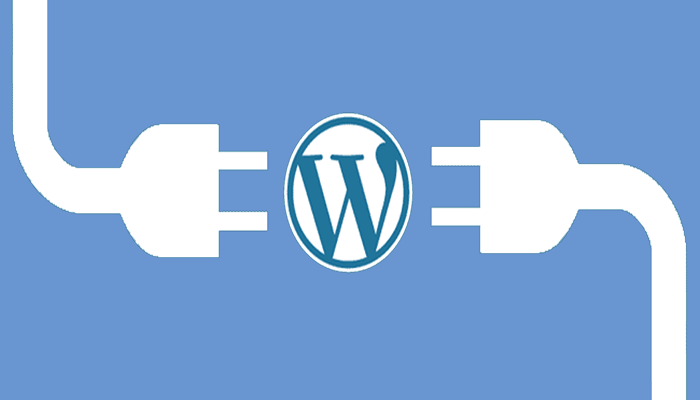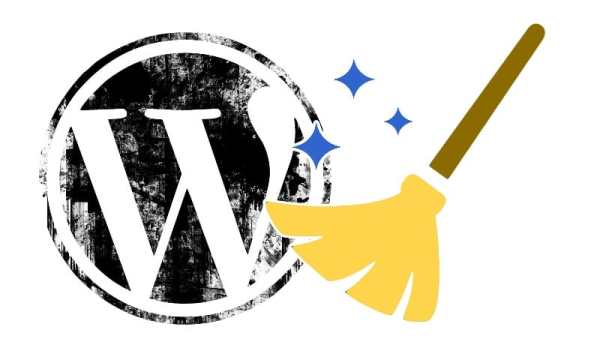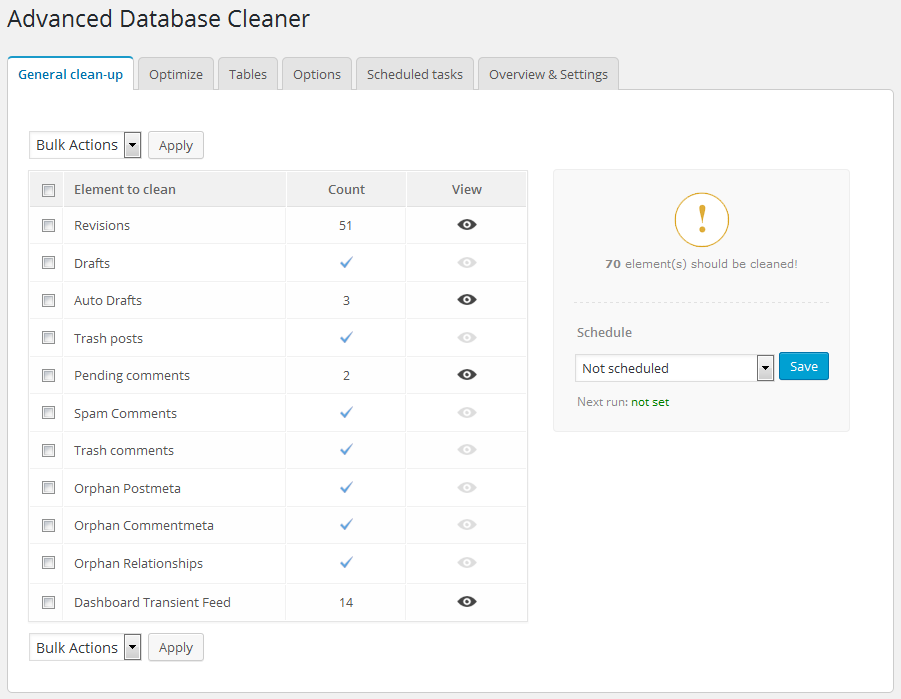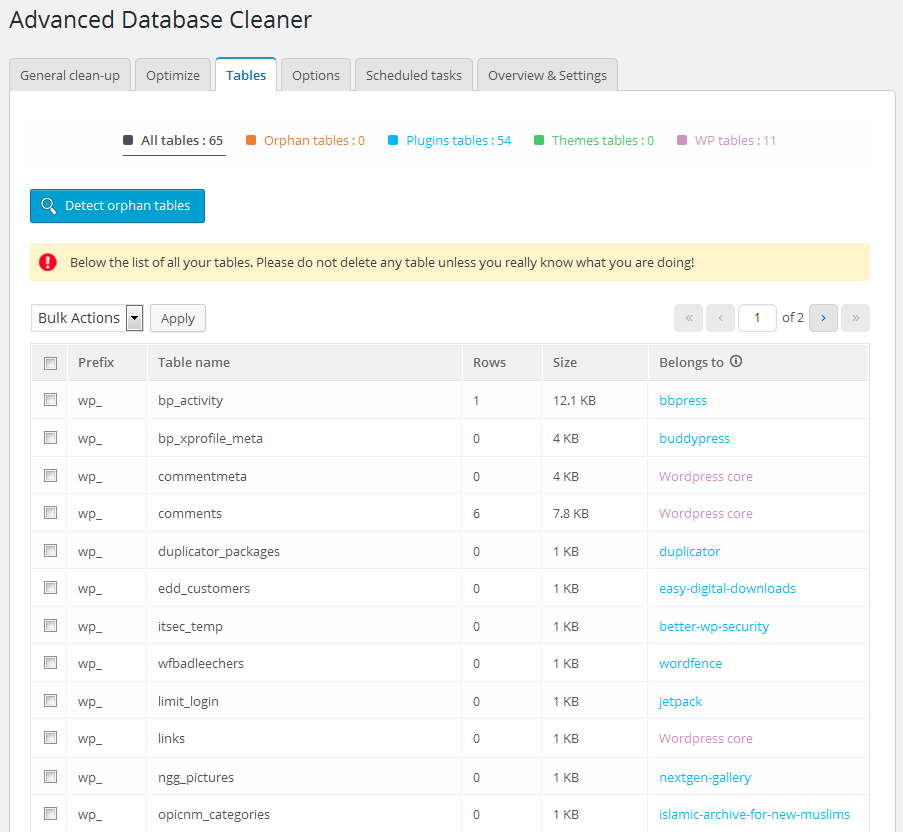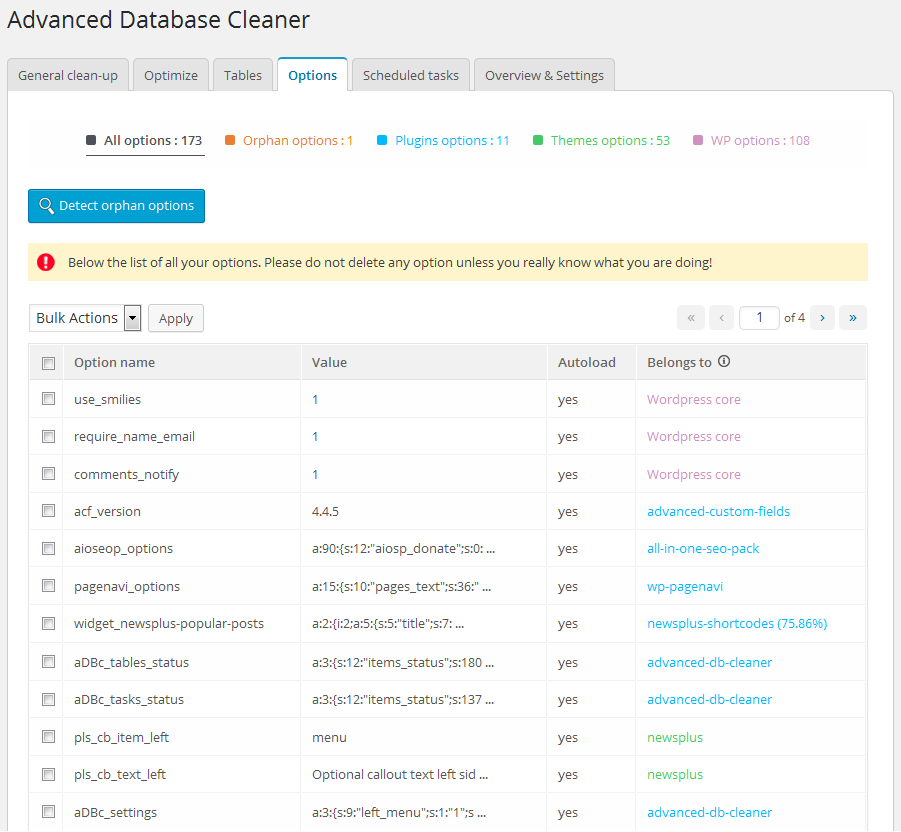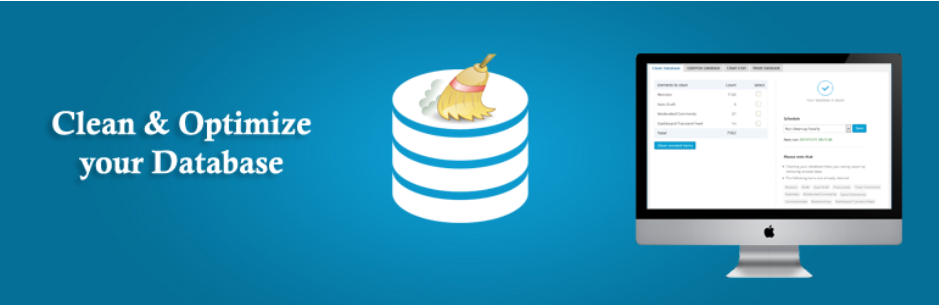우리는 기본적으로 한 단계 더 나아가 더 적은 양을 사용하여 나아갑니다. plugins, CDN, 캐시 사용 plugin 및 더 빠른 웹 호스팅 개선을 위해 WordPress 사이트의 성능. WordPress 블로그의 성능을 향상시키기 위해 다른 많은 옵션도 사용할 수 있습니다.
(2-3개월 된) 새로운 WordPress 블로그가 무료 데이터베이스 최적화의 이점을 활용할 수 있는 경우 plugin 그 중 일부는 WP-Optimize 및 WP-DBManager입니다. plugins.
XNUMX개월 넘게 온라인에 있었고 일부 블로그를 설치하고 제거한 블로그의 경우 plugins, 그들에게는 단순한 데이터베이스 최적화만으로는 충분하지 않습니다.
우리는 너무 많은 것을 선택하고 있습니다 plugin블로깅 활동 중에 하루 종일. 일부를 제거하면 plugin WordPress 데이터베이스에서 모든 보유 테이블을 제거하지는 않으며 이 작업을 계속 수행하면 WordPress 데이터베이스가 많은 테이블로 채워질 것입니다.
사용되지 않은 테이블을 호출하는 데 사용되는 용어는 고아 테이블. WordPress의 성능이 확실히 저하됩니다. 유일한 해결책은 사용되지 않는 테이블을 찾아서 즉시 삭제하는 것입니다. 모든 새로운 블로거는 이러한 모든 작업을 수행할 수 있는 기술적인 능력이 그리 많지 않습니다.
클린 옵션 WordPress plugin 가장 믿음직스러울 것입니다 plugin 이러한 유형의 고아 파일을 영구적으로 삭제합니다. 해당 프로세스 후에는 무료 데이터베이스 최적화를 선택할 수 있습니다. plugin WP 스윕 및 WP-Optimize와 같습니다.
빠른 링크:
- 성능 향상을 위해 WordPress 데이터베이스를 정리하는 방법
- 2018년 관리형 WordPress 호스팅에 투자해야 할까요: 장단점
- {2018년 업데이트} 트래픽이 많은 사이트를 위한 최고의 WordPress 호스팅
- {2018년 업데이트} 30가지 최고의 음식 및 레스토랑 WordPress 테마
이 모든 것을 다룰 때 plugin그런 다음 최근 몇 년 동안 업데이트되지 않은 항목 중 하나를 추천하지 않도록 하세요. 정말 큰 문제에 갇히게 될 것입니다.
더 나아가 다른 WordPress 데이터베이스 최적화 프로그램을 검색한 다음 고급 데이터베이스 클리너를 검색할 때 plugin 최선의 선택이 될 것입니다. 그러나 무료 버전에서는 이러한 고아 테이블을 삭제할 수 없습니다. 이 액세스를 건너뛰고 몇 달러만 지불하면 모든 서비스를 구매할 수 있습니다.
WordPress 블로그의 방대한 데이터베이스를 최적화할 수 있는 전체 단계를 알려드리겠습니다.
WordPress 고급 데이터베이스 클리너 Plugin 고아 테이블 삭제의 경우:
우선, WordPress 데이터베이스의 백업을 생성해야 하며 WP-DB 백업을 선택할 수 있습니다. plugin 언제든지 데이터베이스를 완전히 저장하고 찾을 수 있습니다.
백업은 이 단계에서 매우 중요한 부분이므로 이미 수행했는지 다시 확인하십시오. 예상치 못한 일이 발생하면 블로그로 다시 롤백할 수도 있습니다.
당신은 프로 버전을 선택하게 될 것입니다 plugin 여기에서,. 몇 가지 기본적인 최적화를 수행할 수 있는 무료 버전을 사용할 수 있습니다. 최적화를 깊이있게 수행하고 싶다면 프리미엄 버전을 구입하고 비용을 지불해야 합니다.
가서 하나의 라이센스를 선택하고 향후 최적화 미리 보기를 둘러볼 수 있습니다. 설치하다 plugin 매우 조심스럽게 제공된 라이센스 키를 사용하여 활성화하십시오.
일반 정리:
"일반 정리" 탭을 클릭하고 삭제해야 할 항목을 확인하세요. 'Clean'을 클릭하고 적용하세요. 추가 처리를 계속하려면 아이콘을 탭해야 합니다.
고아 테이블:
현재는 최적화를 수행하지 않고 있으며 현재 고아 테이블에 중점을 두고 있습니다.
고아 테이블 찾기 처리를 시작하려면 TABLES 탭으로 이동해야 합니다.
"고아 테이블 검색"을 클릭하면 데이터베이스 크기에 따라 모든 고아 테이블을 검색하는 데 약간의 시간이 걸립니다.
처리가 완료되면 화면에 고아 테이블이 표시됩니다. 해당 항목을 클릭하면 간단히 액세스할 수 있습니다. "속함" 열을 확인할 수도 있습니다.
간단히 말해서, 대부분의 테이블 이름은 다음으로 시작합니다. plugin이전에 사용한 적이 있습니다. 삭제하셔도 되고, 구글에서 검색해서 삭제하셔도 됩니다. 이 과정이 끝나면 고아 섹션으로 이동하게 됩니다.
고아 옵션:
"옵션" 탭을 클릭하고 "고아 검색 옵션"을 클릭하세요.
이미 말했듯이 오래된 블로그에 대해 이 작업을 수행하면 몇 가지 문제에 직면하게 될 것입니다. 현재 사용하지 않는 고아만 청소하십시오.
다시 한 번 '예약된 작업' 탭을 클릭하고 동일한 과정을 다시 반복하세요. 그런 다음 "최적화" 탭을 클릭하고 이제 데이터베이스를 최적화하세요.
이러한 마법의 단계를 수행하면 전체 데이터베이스가 정리되고 WordPress 블로그 성능과 관련된 문제가 발생하지 않습니다.
예약된 최적화 옵션이 제공되지 않습니다. 이러한 데이터베이스 변경을 수행하기 전에 기존 데이터베이스의 백업을 생성해야 합니다.
더 많은 기사:
- {2018년 최신} 최고의 약속 예약 Plugin워드프레스용
- {최신 2018} 최고의 WordPress 슬라이더 목록 Plugins 확인해야 할 사항
- Beaver Builder vs Thrive Content Builder vs Visual Composer: 누가 승리할까요??
- ThirstyAffiliates Link Cloaker WordPress Plugin 검토: 사용 방법
공간을 절약하고 싶다면 간단히 비활성화하면 됩니다. plugin 사용하지 않을 때. XNUMX개월마다 이 단계를 반복하세요. bloggersidea.com과 같이 성공적인 블로그를 운영하고 있다면 월 단위로 운영할 수 있습니다.
WordPress 블로그의 데이터베이스를 정리하는 것은 최적화의 중요한 부분입니다. 이 작업을 수행하지 않으면 심각한 속도 저하 및 성능 관련 문제가 발생할 수 있습니다.
WordPress 고급 데이터베이스 클리너 사용:
프로 버전과 무료 버전을 다운로드할 수 있는 두 가지 옵션이 있습니다.
이는 신뢰할 수 있는 최고의 고급 데이터베이스 클리너 중 하나입니다. 좋은 점은 그들이 당신에게 “평생 무료 업데이트”.
대부분의 프로 plugin당사는 귀하에게 그러한 유형의 제안을 제공하지 않습니다.
성능 문제 없이 WordPress 블로그를 원활하게 실행하려면 다음을 수행해야 합니다. 모든 고아 테이블을 최적화하고 정리합니다. 다음 단계를 매우 주의 깊게 따르고 최적화를 수행하기 전에 WordPress 블로그의 백업을 생성하는 것을 잊지 마십시오.